Chrome浏览器浏览器页面卡顿优化方案详解
时间:2025-11-18
来源:谷歌Chrome官网
详情介绍

进入设置菜单清理缓存数据。点击浏览器右上角三个点选择“更多工具”,找到“清除浏览数据”选项。勾选“缓存的图片和文件”与“Cookie及其他网站数据”,设定时间范围为所有时期后执行删除操作。完成后重启浏览器使改动生效,释放被临时文件占用的存储空间。
管理扩展程序减少资源消耗。打开“更多工具”中的扩展程序列表,逐一审查已安装的应用。对非必需或长期未使用的插件进行禁用处理,仅保留核心功能型扩展。过多活跃的附加组件会持续占用内存导致渲染延迟,精简后可明显提升响应速度。
启用硬件加速提升图形处理能力。在设置页面底部展开高级选项,定位到系统模块开启“使用硬件加速模式”。该功能调用计算机GPU分担CPU负担,尤其在加载动态网页元素时能显著改善画面流畅度。修改完成后重新启动浏览器激活新配置。
优化网络环境保障传输效率。优先使用有线网络连接替代无线信号,避免WiFi干扰造成的带宽波动。关闭后台运行的视频流媒体、大文件下载等高耗流量应用,确保足够带宽供给浏览器独占。不稳定的网络链接往往是造成页面加载停滞的主因之一。
保持浏览器版本更新迭代。定期检查并安装官方推送的最新更新包,新版本通常包含性能优化补丁与安全增强特性。可在设置中开启自动更新功能,实现无缝升级无需手动干预。过时的软件版本可能存在兼容性问题加剧卡顿现象。
调整标签页负载策略平衡性能。限制同时打开的标签数量在合理范围内,每个额外页面都会增加内存开销。对于不再需要的窗口及时关闭释放资源,避免因多任务并行导致系统整体降速。单窗口浏览模式下适当合并相似内容也能降低资源占用率。
通过上述步骤逐步操作,用户能够系统性地解决Chrome浏览器页面卡顿问题。所有流程均基于官方技术支持文档推荐的实践方式,结合社区验证过的成熟方案,无需第三方破解工具即可实现稳定流畅的浏览体验。
继续阅读
如何在谷歌浏览器中使用数据缓存来提升网页性能
 通过合理配置缓存策略,如何在谷歌浏览器中使用数据缓存来提升网页性能,加速资源加载,减少不必要的请求,提高页面加载速度,提升用户体验。
通过合理配置缓存策略,如何在谷歌浏览器中使用数据缓存来提升网页性能,加速资源加载,减少不必要的请求,提高页面加载速度,提升用户体验。
Google浏览器自动填写功能是否支持结构化表单
 评估Google浏览器的自动填写功能是否支持结构化表单,分析其对提高用户操作效率的作用。
评估Google浏览器的自动填写功能是否支持结构化表单,分析其对提高用户操作效率的作用。
Chrome浏览器下载失败时权限不足的快速处理详细方法
 Chrome浏览器下载失败提示权限不足时,可通过修改文件夹权限或以管理员身份运行快速解决访问受限问题。
Chrome浏览器下载失败提示权限不足时,可通过修改文件夹权限或以管理员身份运行快速解决访问受限问题。
Google浏览器插件是否适合批量文件自动下载
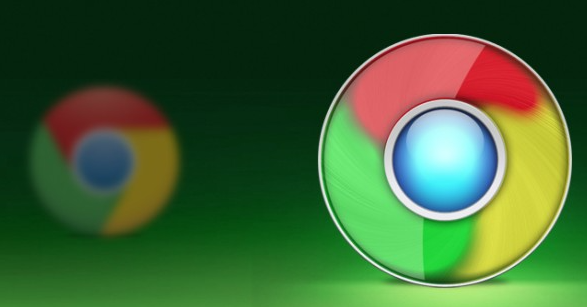 Google浏览器插件适合批量文件自动下载,提升文件管理效率,节省时间和操作成本。
Google浏览器插件适合批量文件自动下载,提升文件管理效率,节省时间和操作成本。
